Spørgsmål
Problem: Hvordan deaktiverer man forudinstallerede apps på Android?
Jeg har fået en ny smartphone med Android OS, men der er så mange forudinstallerede apps! Jeg prøvede at fjerne nogle af dem, men det lykkedes ikke. De kører dog i baggrunden og dræner mit batteri. Hvordan kan jeg i det mindste deaktivere disse apps?
Løst svar
Forudinstallerede apps er også kendt som bloatware.[1] De kan ikke kun findes på Android-smartphones eller -tablets, men på Windows-telefoner, bærbare eller stationære computere. Det meste af tiden finder brugere dem irriterende, ubrugelige og umulige at slippe af med. Det er dog stadig muligt at deaktivere forudinstallerede apps på Androids og andre enheder.
Alle Android-brugere kan finde forudinstallerede apps på deres enheder. Mængden af dem kan dog variere afhængigt af telefonens model. Blandt de mest generende applikationer er Google-apps (for eksempel Google Play Movies & TV), S Health eller andre Samsung-apps,[2] og mange flere.
Bloatware optager plads og dræner batteriet ved at arbejde i baggrunden. Men at fjerne dem er simpelthen ikke let og kan føre til forskellige problemer. Efter fjernelse fungerer Android-enheden muligvis ikke korrekt, eller du kan støde på ustabilitetsproblemer, være ude af stand til at installere opdateringer eller endda geninstallere apps, hvis det er nødvendigt i fremtiden.
Hvad mere er, kan det være nødvendigt at afinstallere forudinstallerede apps for at roote din telefon.[3] Faktisk er denne opgave vanskelig, og mange brugere er ikke klar over, hvordan det udføres korrekt. Der er dog en måde at deaktivere forudinstallerede apps og undgå en så kompliceret procedure.
Når du har deaktiveret unødvendige apps, vil du ikke se dem på startskærmmenuen. Den vigtigste fordel er dog, at de ikke spiser din enheds batteri ved at køre i baggrunden.

Instruktioner til deaktivering af forudinstallerede Android-apps
For at afinstallere disse filer skal du købe en licenseret version af Reimage Reimage afinstallere software.
Deaktivering af forudinstallerede apps på forskellige Android-enheder kan variere lidt. Det betyder, at nogle mapper eller placeringer kan navngives anderledes. Disse instruktioner er kun vejledende. Du bør slå op efter lignende navne og mapper på din smartphone.
- Gå til din Android-smartphone Startskærmen.
- Fra startskærmen bør du få adgang App skuffe og adgang Indstillinger (hvis du bruger Samsung-telefon). Andre telefonbrugere kan finde Indstillinger ikonet på startskærmen. Tryk derfor på den.
- Når du er i Indstillinger, skal du gå til App-indstillinger (eller Apps).
BEMÆRK: Andre telefonbrugere skal muligvis følge denne sti: Indstillinger > Enhed > Apps. - På listen over installerede applikationer skal du finde de apps, du vil deaktivere, og trykke på dem.
- Det vil bede Ansøgning info (eller App info) vindue, hvor du skal klikke Deaktiver knap.
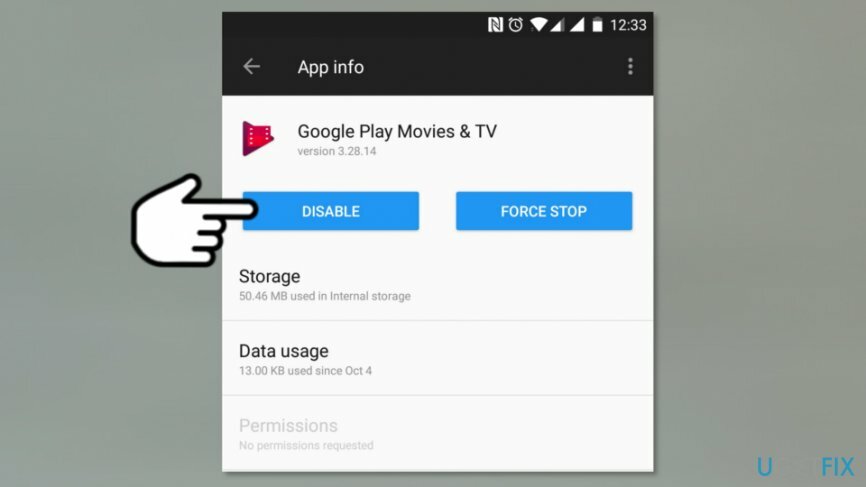
- Du vil modtage et pop op-vindue, der advarer om mulige problemer, hvis du deaktiverer appen. Klik Deaktiver (eller Deaktiver app) knappen.
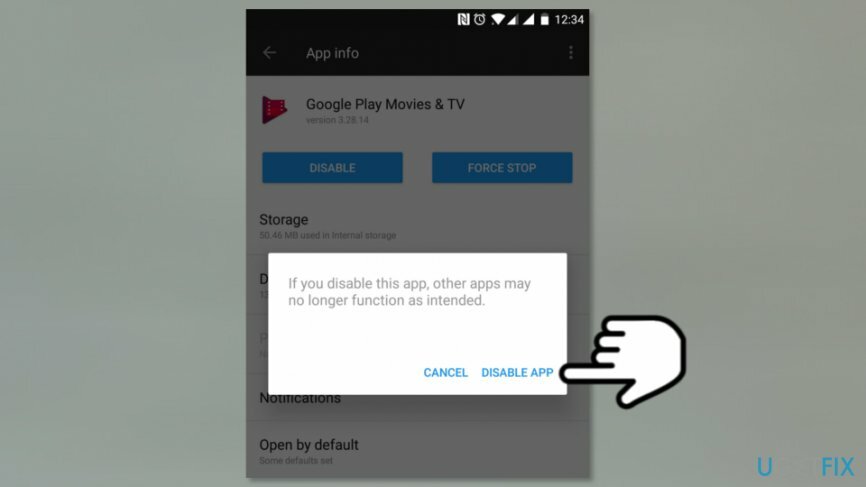
- En anden pop-up vises på skærmen. Klik Okay for at deaktivere appen.
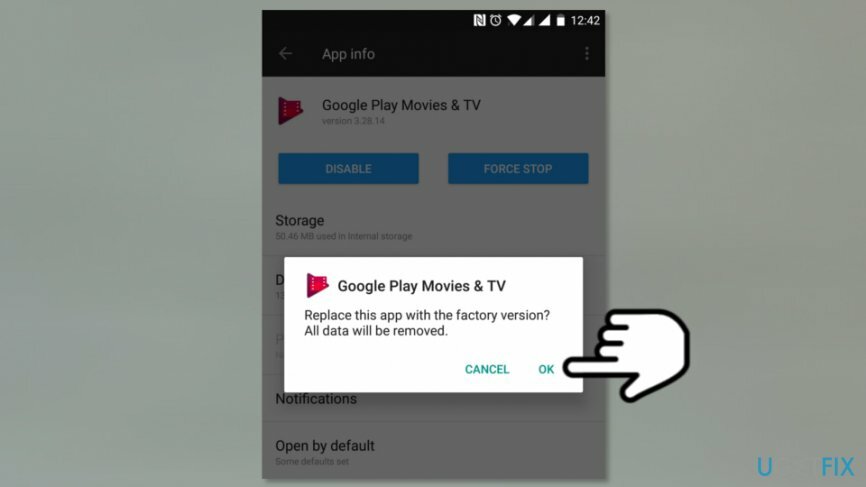
Nu skal du gentage de samme instruktioner for alle andre Android-apps, du vil deaktivere. Forhåbentlig vil dette ikke give dig problemer, og du vil være i stand til at bruge din smartphone uden problemer. Hvis du nogensinde har brug for at aktivere nogle af disse apps, kan du altid gøre det ved at få adgang App-indstillinger og klikker Aktiver knap: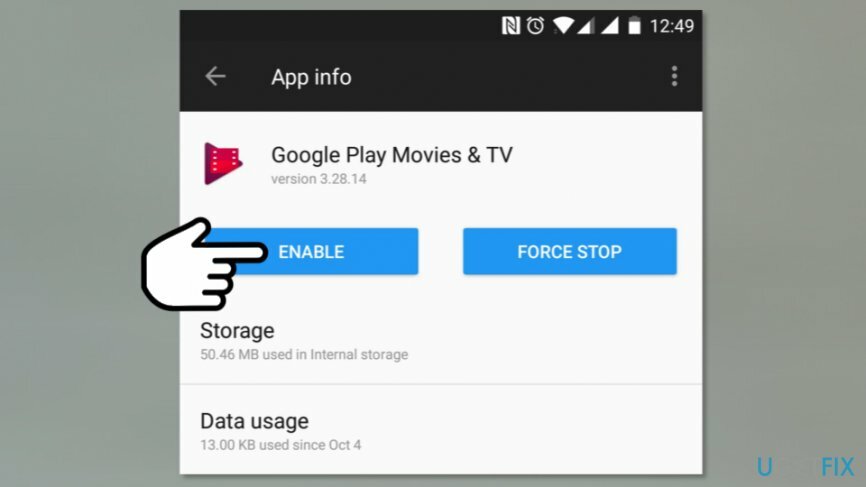
Derudover er de fleste af disse apps tilgængelige til installation i Google Play Butik.
Slip af med programmer med kun et enkelt klik
Du kan afinstallere dette program ved hjælp af trin-for-trin guiden præsenteret for dig af ugetfix.com eksperter. For at spare din tid har vi også udvalgt værktøjer, der hjælper dig med at udføre denne opgave automatisk. Hvis du har travlt, eller hvis du føler, at du ikke er erfaren nok til at afinstallere programmet på egen hånd, er du velkommen til at bruge disse løsninger:
Tilbud
gør det nu!
HentfjernelsessoftwareLykke
Garanti
gør det nu!
HentfjernelsessoftwareLykke
Garanti
Hvis du ikke kunne afinstallere programmet ved hjælp af Reimage, så lad vores supportteam vide om dine problemer. Sørg for at give så mange detaljer som muligt. Fortæl os venligst alle detaljer, som du mener, vi bør vide om dit problem.
Denne patenterede reparationsproces bruger en database med 25 millioner komponenter, der kan erstatte enhver beskadiget eller manglende fil på brugerens computer.
For at reparere beskadiget system skal du købe den licenserede version af Reimage værktøj til fjernelse af malware.

For at forblive helt anonym og forhindre internetudbyderen og den regeringen fra at spionere på dig, bør du ansætte Privat internetadgang VPN. Det giver dig mulighed for at oprette forbindelse til internettet, mens du er fuldstændig anonym ved at kryptere al information, forhindre trackere, annoncer samt ondsindet indhold. Vigtigst af alt, vil du stoppe de ulovlige overvågningsaktiviteter, som NSA og andre statslige institutioner udfører bag din ryg.
Uforudsete omstændigheder kan opstå når som helst, mens du bruger computeren: den kan slukke på grund af strømafbrydelse, en Blue Screen of Death (BSoD) kan forekomme, eller tilfældige Windows-opdateringer kan maskinen, når du gik væk et par minutter. Som følge heraf kan dit skolearbejde, vigtige dokumenter og andre data gå tabt. Til gendanne mistede filer, du kan bruge Data Recovery Pro – den søger gennem kopier af filer, der stadig er tilgængelige på din harddisk, og henter dem hurtigt.